적용 대상: Dynamics 365 Contact Center - 독립 실행형 및 Dynamics 365 Customer Service만 해당
소개
포괄적인 참조 자료는 사용자의 생산성 향상된 및 고객 만족도 향상을 제공합니다. Dynamics 365 Customer Service에서 지식 관리를 설정하여 사용자가 참조 자료에 빠르게 액세스합니다.
중요
참조 자료 관리 솔루션으로 Parature 참조 자료를 더 이상 사용할 수 없습니다. 예정된 중요 변경 사항에서 자세히 알아보세요.
참조 자료 관리를 설정하면 사용자는 다음을 수행할 수 있게 됩니다.
레코드 작업을 하는 동안 고객 서비스에서 관련 참조 자료 문서를 검색하십시오.
검색 논리, 입력할 때 제안 옵션 및 검색 필터를 설정하여 필요한 참조 문서만 가져옵니다. 이러한 기능은 사용자가 케이스를 처리하는 동안 고객에게 시기적절하고 일관된 정보를 제공하는 데 도움이 됩니다.
스마트 어시스트를 사용하여 관련 참조 문서 및 유사한 서비스 케이스에 대한 AI 제안을 받습니다.
이미지와 비디오를 포함하여 참조 자료 문서의 내용을 인라인으로 봅니다.
설정 개요
Customer Service 관리 센터, Contact Center 관리 센터에서 참조 자료 관리를 설정하거나 모델 기반 앱의 경우 수동으로 설정할 수 있습니다.
앱에서 참조 자료 관리를 구성한 후에는 다음과 같은 조직 요구 사항에 따라 참조 자료 관리의 다양한 다른 측면도 설정해야 합니다.
참조 자료 관리 설정
시스템 관리자 또는 시스템 사용자 지정자 보안 역할이나 이와 동급의 권한이 있는지 확인하십시오. 또한 Microsoft 365의 테넌트 관리자여야 합니다.
Customer Service 관리 센터 또는 Contact Center 관리 센터 앱에서 참조 자료 관리를 설정할 수 있습니다.
Customer Service 관리 센터 또는 Contact Center 관리 센터의 사이트 맵에서 에이전트 경험에서 지식을 선택합니다. 지식 페이지가 표시됩니다.
레코드 유형 섹션에서 관리를 선택합니다.
- 레코드 유형 페이지에서 지식 관리를 켤 레코드 유형을 추가하고 구성합니다. 엔터티 레코드에 대한 앱 측 창에서 참조 문서 검색 제어 구성에서 자세히 알아보세요. 지식 관리는 대소문자와 대화 레코드 유형에 대해 기본으로 활성화되어 있습니다. 앱 측면 창에 대한 참조 자료 검색 컨트롤을 설정하는 기능은 Customer Service 관리 센터 또는 Contact Center 관리 센터 앱에서만 사용할 수 있습니다.
일반 설정 섹션에서 관리를 선택합니다. 일반 설정 페이지가 표시됩니다.
- 검색 결과 표시 횟수섹션에 있는 드롭다운에서 표시 횟수를 선택합니다. 이 옵션은 앱 측면 창 지식 기반 검색 컨트롤과 단일 세션과 다중 세션 앱의 독립형 지식 기반 검색 컨트롤에만 사용할 수 있습니다. b. 피드백 섹션에서 피드백 활성화 토글을 예로 설정합니다. 참조 자료 문서에 대한 평가 및 피드백 제출에서 자세히 알아보세요.
- 작성 언어 섹션에서 사용자의 기본 작성 언어 활성화를 예로 설정합니다.
- 조직의 기본 지식 작성 언어를 선택하려면 조직의 UI 언어 옵션을 선택합니다.
- 조직의 UI 언어를 기본 지식 작성 언어로 사용하려면 기타 언어 옵션을 선택한 다음 언어 드롭다운에서 언어를 선택합니다.
- 또한, 사용자가 기본 지식 작성 언어를 설정할 수 있도록 하려면 사용자가 기본 지식 작성 언어를 설정하도록 허용 토글을 예로 설정합니다. 조직의 기본 기술 문서 작성 언어 구성에서 자세히 알아보세요.
c. 원본 허용 목록 섹션으로 이동하여 원본 링크 추가 필드에 원본 링크를 추가합니다. 참조 문서에 대한 원본 허용 목록 구성에서 자세히 알아보세요.
d. 참조 자료 검색 환경 섹션에서 필요에 따라 다음을 활성화하고 저장을 선택합니다.
- 입력 시 제안 사용
- 검색 모드를 모두로 설정: 참조 자료 검색 로직 설정
- 케이스에 대해 최근에 액세스한 참조 문서 표시
e. 서비스 담당자가 전역 검색에서 검색할 때 미리 보기 컨트롤에서 참조 문서를 볼 수 있도록 하려면 전역 검색 참조 자료 구성 섹션에서 전역 검색에서 Kb 미리 보기 모드 사용 옵션 토글을 예로 전환합니다.
선택적으로 범주 섹션에서 관리를 선택합니다. 범주 시스템 보기 페이지가 나타납니다. 레코드에 대한 범주의 논리적 구조를 만들고 관리할 수 있습니다. 범주 만들기 및 관리에서 자세히 알아보세요.
필터 섹션에서 검색 필터 활성화 토글을 예로 설정합니다. 서비스 담당자가 해당 지역과 관련된 검색 필터를 저장할 수 있도록 하려면 에이전트에게 개인 설정 허용 토글을 예로 설정합니다.
포털 섹션에서 관리를 선택합니다. 포털 페이지가 표시됩니다.
-
포털 연결 지원 섹션에서 다음을 수행하여 기술 문서를 URL로 공유합니다.
- 외부 포털 사용 토글을 예로 설정하여 외부 포털을 통합하여 참조 문서를 게시합니다.
- URL 형식: 서비스 담당자가 고객과 공유할 수 있는 참조 문서에 대한 외부(공개) 포털 링크를 만드는 데 사용할 포털 URL을 입력합니다. 외부 URL은 https://support 포털 URL/kb/{kbnum} 형식으로 만들어집니다. "{kbnum}"의 자리 표시자는 실제 참조 문서 번호로 대체됩니다.
- 포털에 지식 문서 첨부 파일 동기화 섹션에서 포털에 첨부 파일 동기화 토글을 예로 설정합니다. 포털에 참조 문서 첨부 파일 업데이트에서 자세히 알아보세요.
-
포털 연결 지원 섹션에서 다음을 수행하여 기술 문서를 URL로 공유합니다.
선택적으로 문서 템플릿 섹션에서 관리를 선택합니다. 문서 템플릿 시스템 보기 페이지가 나타납니다. 지식 작성자가 일관된 언어와 메시지를 사용하는 데 도움이 되는 템플릿을 만들 수 있습니다. 문서용 템플릿 만들기에서 자세히 알아보세요.
선택적으로 검색 제공자 섹션에서 관리를 선택합니다. 검색 제공자 시스템 보기 페이지가 나타납니다. 검색 공급자를 사용하여 현재 Dynamics 365 조직 외부의 데이터 원본에서 파일, 문서 또는 아티클 검색을 페더레이션할 수 있습니다. 외부 검색 공급자 설정에서 자세히 알아보세요.
참고
지식 문서를 만드는 동안 지식 문서 엔터티에서 중복 검색 규칙이 지원되지 않습니다.
모델 기반 앱에 대한 참조 자료 관리 설정 페이지 수동 설정
노트
내재된 지식 검색 컨트롤은 웹 클라이언트에서 더 이상 사용되지 않습니다. 통합 인터페이스의 지식 설정 페이지를 사용해야 합니다.
사용자 지정 모델 기반 앱을 사용하는 경우 지식 설정 페이지에서 사이트 맵을 수동으로 업데이트해야 합니다. 사이트 맵 업데이트 방법.
맞춤형 앱을 선택합니다.
앱 디자이너에서 열기를 선택합니다.
사이트 맵을 선택합니다.
사용자 영역에 대한 새로운 하위 영역을 생성하려면 추가 > 하위 영역을 선택합니다.
속성 > 하위 영역 섹션에서 다음 정보를 제공합니다.
- 유형: URL을 선택합니다.
- URL:
/main.aspx?pagetype=inlinedialog&name=KnowledgeSettings를 입력합니다.
지식 설정 페이지가 나타납니다.
참조 문서 URL 구성
포털 URL을 사용하여 참조 문서를 구성한 다음 서비스 담당자가 URL 링크를 복사하고 공유할 수 있습니다.
참고
고유한 URL로 참조 문서를 구성하려면 먼저 도메인 이름을 사용하여 포털을 만들어야 합니다. 고객 참여 앱이 포함된 환경에서 포털 만들기에서 포털 만들기에 대해 자세히 알아보세요.
Customer Service 관리 센터 또는 Contact Center 관리 센터 앱에서 참조 자료 문서 URL을 구성할 수 있습니다.
Customer Service 관리 센터 또는 Contact Center 관리 센터의 사이트 맵에서 에이전트 경험에서 지식을 선택합니다. 지식 페이지가 표시됩니다.
지식 페이지에서 포털 섹션으로 이동하고 관리를 선택합니다. 포털 페이지가 표시됩니다.
포털 페이지에서 지원 포털 연결 섹션으로 이동합니다.
외부 포털 사용 토글을 예로 설정합니다.
URL 형식 필드에 URL 이름을 입력합니다.
저장을 선택합니다.
이제 참조 문서 링크가 활성화되어 복사 및 공유할 수 있습니다.
포털에 대한 지식 문서 첨부 파일 업데이트
참조 문서 첨부 파일 옵션을 사용하면 포털에 대한 메모 첨부 파일 사용을 중지할 수 있습니다. 포털에 대한 기술 문서 첨부 파일을 사용하려면 Customer Service 관리 센터 또는 Contact Center 관리 센터 앱에서 기능을 활성화해야 합니다.
- Customer Service 관리 센터 또는 Contact Center 관리 센터의 사이트 맵에서 에이전트 경험에서 지식을 선택합니다. 지식 페이지가 표시됩니다.
- 포털 섹션에서 관리를 선택합니다. 포털 페이지가 표시됩니다.
- 포털 페이지에서 포털에 지식 문서 첨부 파일 동기화 섹션으로 이동합니다.
- 포털에 첨부 파일 동기화 토글을 예로 설정합니다.
- 저장을 선택합니다.
문서 키워드 및 설명에 대한 AI 제안 설정
지식 작성자가 기본 제공 지식 문서 엔터티에 저장된 문서 콘텐츠를 기반으로 제안된 키워드 및 설명을 얻을 수 있도록 할 수 있습니다. 문서 키워드 및 설명에 대한 AI 제안 구성에서 자세히 알아보세요.
지식 검색 논리 설정
Dataverse 검색를 활성화한 경우 참조 문서에 대한 지식 검색 로직을 적용하여 서비스 담당자가 필요한 문서만 찾도록 도울 수 있습니다. 기본적으로 지식 검색은 검색에 사용된 키워드와 일치하는 문서를 불러오는 searchMode=any 논리로 작동합니다. Contoso Coffee를 검색하면 다음 예와 같이 검색 결과에 "Contoso" 또는 "Coffee"가 포함된 문서가 표시됩니다.
- 문서 1: Contoso 기계 수리
- 문서 2: 커피 분말 품질
- 문서 3: Contoso 커피 주문 가격
- 문서 4: Contoso용 커피 머신 주문
- 문서 5: 에스프레소 커피 머신 문제 해결
지식 검색이 검색에 사용한 모든 키워드와 일치하는 searchmode=all 논리로 작동하도록 설정할 수 있습니다. Contoso Coffee를 검색하면 다음 예와 같이 검색 결과에 "Contoso"와 "Coffee"가 모두 일치하는 문서가 표시됩니다.
- 문서 1: Contoso 커피 주문 가격
- 문서 2: Contoso용 커피 머신 주문
Customer Service 관리 센터 또는 Contact Center 관리 센터 앱에서 참조 자료 검색 논리를 설정할 수 있습니다.
Customer Service 관리 센터 또는 Contact Center 관리 센터의 사이트 맵에서 에이전트 경험에서 지식을 선택합니다.
지식 페이지에서 일반 설정 섹션에 있는 관리를 선택합니다. 일반 설정 페이지가 표시됩니다.
지식 검색 경험 섹션에서 검색 모드를 모두로 설정 토글을 예로 설정합니다.
저장을 선택합니다.
Dataverse 검색을 사용하여 전체 테이블 데이터 검색에서 자세히 알아보세요.
입력 시 제안 옵션 활성화
입력 시 제안 사용 토글을 예로 설정하면 서비스 담당자의 생산성을 향상시키는 데 도움이 될 수 있습니다. 이 기능은 서비스 담당자가 검색 상자에 키워드를 입력할 때 가장 관련성이 높은 레코드에 대한 제안을 제공합니다. 검색 문구는 문서 제목과 일치하고 일치 결과는 플라이아웃 메뉴에 나타납니다. 일치하는 텍스트는 키워드의 존재를 나타내기 위해 강조 표시됩니다.
고객 서비스 담당자가 레코드를 선택하면 양식에 포함된 참조 자료 검색 컨트롤, Customer Service workspace의 응용 프로그램 탭 및 독립 참조 자료 검색 컨트롤에 인라인 보기로 문서가 표시됩니다. 입력 시 제안 사용에서 자세히 알아보세요.
- Customer Service 관리 센터 또는 Contact Center 관리 센터의 사이트 맵에서 에이전트 경험에서 지식을 선택합니다.
- 지식 페이지에서 일반 설정 섹션에 있는 관리를 선택합니다. 일반 설정 페이지가 표시됩니다.
- 지식 검색 경험 섹션에서 입력 시 제안 활성화 토글을 예로 설정합니다.
- 저장을 선택합니다.
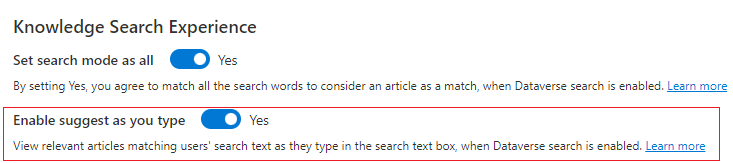
케이스에 대해 최근에 액세스한 참조 문서 표시
참조 검색은 검색을 시작하지 않고 서비스 담당자가 여러 케이스에서 수행한 키워드 검색에 대해 최근에 액세스한 결과를 표시합니다. 이 기능을 사용하면 서비스 담당자가 키워드를 다시 검색할 필요 없이 유사한 케이스의 문서를 직접 검토하고 사용할 수 있습니다.
- Customer Service 관리 센터 또는 Contact Center 관리 센터의 사이트 맵에서 에이전트 경험에서 지식을 선택합니다.
- 지식 페이지에서 일반 설정 섹션에 있는 관리를 선택합니다. 일반 설정 페이지가 표시됩니다.
- 지식 문서 검색 환경 섹션에서 최근에 본 참조 문서 표시 토글을 예로 설정합니다.
- 최근에 본 문서 수 표시 드롭다운 목록에서 표시하려는 문서 수를 선택합니다. 최소 1개에서 최대 8개의 문서를 표시할 수 있습니다.
- 저장을 선택합니다.